
ไฟร์วอลล์ (ไฟร์วอลล์) ใน Windows เป็นตัวป้องกันของระบบที่อนุญาตและห้ามการเข้าถึงซอฟต์แวร์อินเทอร์เน็ต แต่บางครั้งผู้ใช้อาจต้องปิดการใช้งานเครื่องมือนี้หากบล็อกโปรแกรมที่จำเป็นหรือขัดแย้งกับไฟร์วอลล์ที่สร้างขึ้นเป็นโปรแกรมป้องกันไวรัส ปิดไฟร์วอลล์นั้นค่อนข้างง่ายและในบทความนี้เราจะบอกวิธีการทำ
วิธีปิดไฟร์วอลล์ใน Windows 8
หากคุณมีโปรแกรมใด ๆ ทำงานไม่ถูกต้องหรือไม่เปิดใช้งานเป็นไปได้ว่ามันถูกบล็อกโดยยูทิลิตี้ระบบพิเศษ ปิดการใช้งานไฟร์วอลล์ใน Windows 8 ไม่ใช่เรื่องยากและคู่มือนี้เหมาะสำหรับรุ่นก่อนหน้าของระบบปฏิบัติการ
ความสนใจ!
ปิดใช้งานไฟร์วอลล์เป็นเวลานานไม่แนะนำเนื่องจากสามารถทำร้ายระบบของคุณได้อย่างมีนัยสำคัญ ระวังและเอาใจใส่!
- ไปที่ "แผงควบคุม" ในทุกทางที่คุณรู้จัก ตัวอย่างเช่นใช้การค้นหาหรือโทรผ่านเมนู Win + X
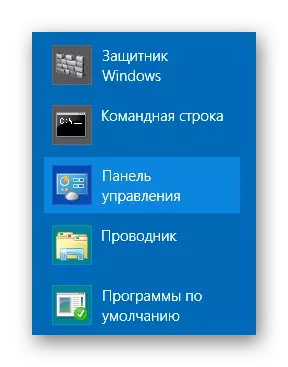
- จากนั้นค้นหารายการ "Windows Firewall"
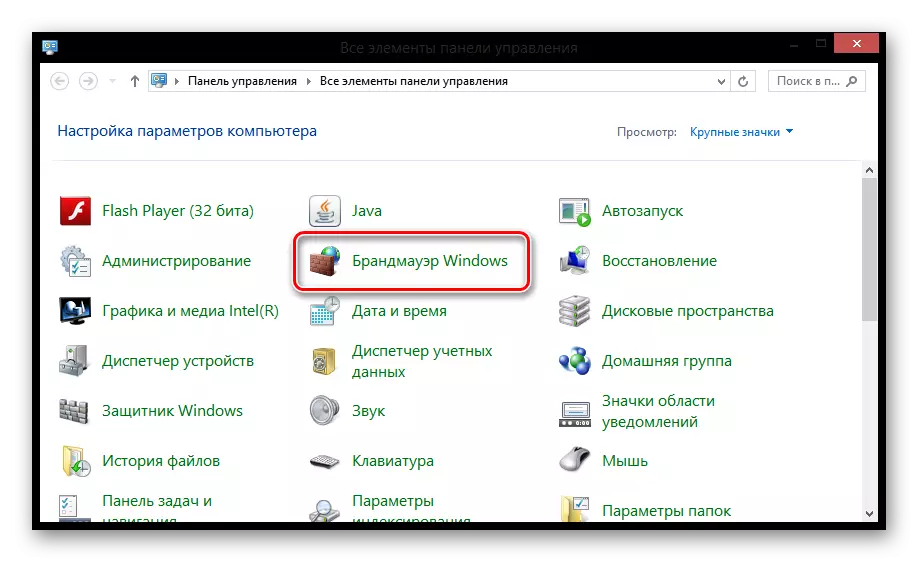
- ในหน้าต่างที่เปิดอยู่ในเมนูด้านซ้ายค้นหารายการ "เปิดใช้งานและปิดใช้งาน Windows Firewall" และคลิกที่มัน
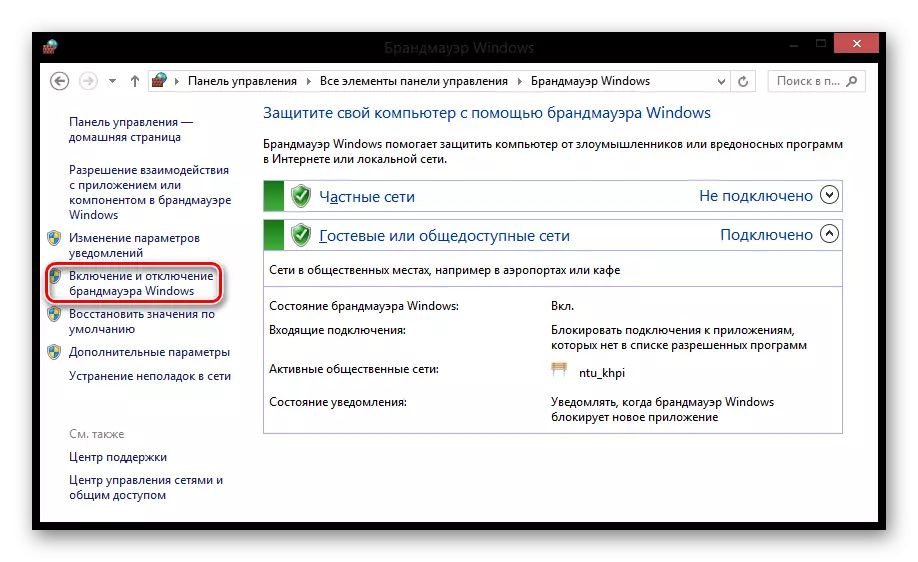
- ตอนนี้ทำเครื่องหมายรายการที่เกี่ยวข้องเพื่อปิดไฟร์วอลล์แล้วคลิก "ถัดไป"
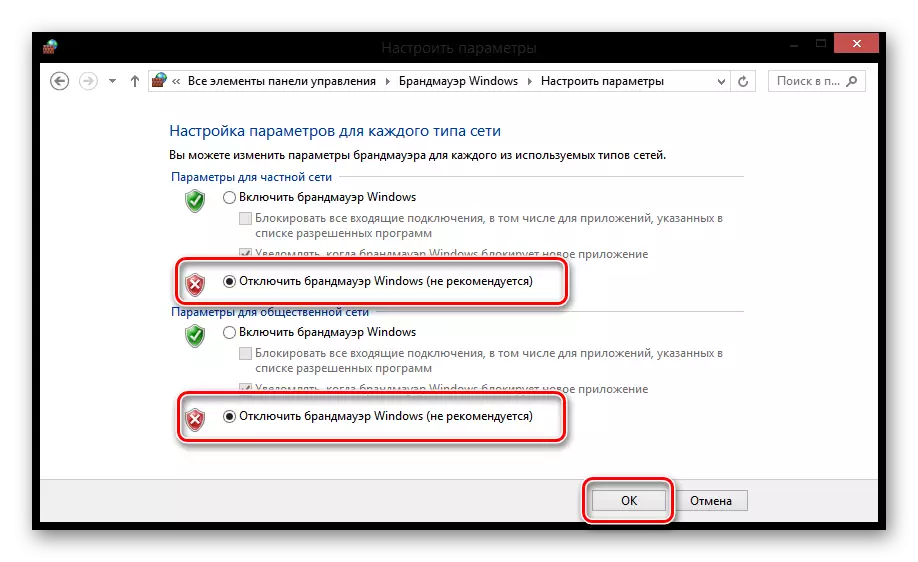
ดังนั้นนี่คือเพียงสี่ขั้นตอนที่คุณสามารถปิดใช้งานการปิดกั้นการเชื่อมต่อการเชื่อมต่ออินเทอร์เน็ต อย่าลืมที่จะเปิดไฟร์วอลล์กลับมามิฉะนั้นคุณสามารถทำอันตรายต่อระบบอย่างจริงจัง เราหวังว่าเราจะช่วยคุณได้ ระวัง!
